Cómo puedo eliminar una cuenta de Google de Android 5.0 2?
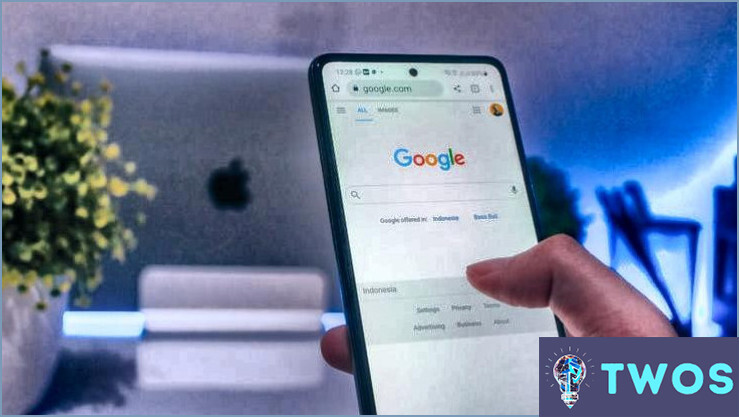
La eliminación de una cuenta de Google desde Android 5.0 2 es un proceso sencillo que se puede lograr en tan sólo unos pasos. Esto es lo que tienes que hacer:
- Ir a Ajustes: Toque en el icono "Configuración" en su cajón de aplicación, o deslice hacia abajo desde la parte superior de la pantalla y toque en el icono de engranaje.
- Ve a Cuentas: Desplázate hacia abajo hasta que veas la sección "Cuentas" y toca sobre ella.
- Seleccione Cuenta de Google: De la lista de cuentas que se muestra, toque en la cuenta de Google que desea eliminar.
- Eliminar cuenta: Ahora debería ver los detalles de la cuenta de Google seleccionada. Pulse sobre los tres puntos de la esquina superior derecha de la pantalla y, a continuación, seleccione "Eliminar cuenta" en el menú desplegable.
- Confirme la eliminación: Aparecerá un mensaje preguntando si desea eliminar la cuenta. Pulse de nuevo en "Eliminar cuenta" para confirmar su decisión.
- Listo: La cuenta de Google seleccionada se ha eliminado ahora de su dispositivo Android 5.0 2.
Es importante tener en cuenta que la eliminación de una cuenta de Google de su dispositivo puede resultar en la pérdida de datos asociados con esa cuenta, como contactos, calendarios y datos de aplicaciones. Por lo tanto, se recomienda hacer una copia de seguridad de los datos importantes antes de eliminar una cuenta.
Además, si vas a eliminar la cuenta de Google principal asociada a tu dispositivo, es posible que tengas que realizar un restablecimiento de fábrica para eliminar por completo la cuenta y sus datos asociados.
En resumen, eliminar una cuenta de Google de Android 5.0 2 es un proceso sencillo que puede llevarse a cabo en unos pocos pasos. Simplemente navega hasta la sección Cuentas de los Ajustes de tu dispositivo, selecciona la cuenta de Google que deseas eliminar y confirma tu decisión.
¿Cómo puedo desvincular una cuenta de Google?
Para desvincular una cuenta de Google, accede a la sección "Cuentas" de los ajustes de Google. A continuación te explicamos cómo hacerlo paso a paso:
- Abre el sitio web de Google y accede a tu cuenta.
- Haz clic en tu foto de perfil en la esquina superior derecha de la página.
- Selecciona "Gestionar tu cuenta de Google" en el menú desplegable.
- Haz clic en la pestaña "Seguridad" en la parte izquierda de la página.
- Desplázate hasta "Iniciar sesión en otros sitios" y haz clic en "Administrar el acceso de terceros."
- Busca la app o el servicio que quieres desvincular de tu cuenta de Google y haz clic en él.
- Haz clic en "Eliminar acceso".
- Confirma tu acción haciendo clic en "Aceptar".
Ya está. Ahora ha desvinculado correctamente su cuenta de Google. Ten en cuenta que esto revocará el acceso a cualquier servicio que estuviera previamente conectado a tu cuenta de Google.
¿Cómo cierro la sesión de Gmail en Android Lollipop?
Para cerrar la sesión de Gmail en Android Lollipop, sigue estos sencillos pasos:
- Abre la aplicación de Gmail en tu dispositivo Android Lollipop.
- Pulse sobre las tres líneas de la esquina superior izquierda de la pantalla para abrir el menú de la aplicación.
- Desplázate hasta la parte inferior del menú y toca en "Ajustes".
- Toca el nombre de tu cuenta o dirección de correo electrónico.
- Pulse sobre "Gestionar cuentas".
- Toque en "Google" en la lista de cuentas disponibles.
- Vuelva a tocar en su dirección de correo electrónico.
- Toca en los tres puntos de la esquina superior derecha de la pantalla.
- Pulse sobre "Eliminar cuenta".
- Por último, confirma que quieres cerrar sesión tocando de nuevo "Eliminar cuenta".
Siguiendo estos sencillos pasos, podrás cerrar la sesión de tu cuenta de Gmail en Android Lollipop.
Se puede eliminar la cuenta de Google de Android sin contraseña?
Sí, es posible eliminar tu cuenta de Google de tu dispositivo Android sin contraseña. Simplemente navega a los Ajustes de tu dispositivo, luego a Cuentas y selecciona la cuenta de Google que deseas eliminar. A continuación, selecciona la opción Eliminar cuenta. Es importante tener en cuenta que al eliminar tu cuenta de Google se borrarán todos los datos asociados, incluidos los correos electrónicos, los contactos y los datos de las aplicaciones, así que asegúrate de hacer una copia de seguridad de cualquier información importante antes de proceder. Además, si tu dispositivo está protegido con una contraseña o un patrón de cuenta de Google, deberás proporcionar esa información antes de poder eliminar la cuenta.
¿Cómo puedo eliminar una cuenta de Google que no es mía?
Para eliminar una cuenta de Google que no es tuya, sigue estos pasos:
- Accede a la página de acceso de Google e introduce la dirección de correo electrónico asociada a la cuenta que deseas eliminar.
- Haz clic en "He olvidado la contraseña" y sigue las instrucciones para restablecer la contraseña.
- Una vez que hayas restablecido la contraseña, accede a la cuenta y ve a la configuración de la cuenta de Google.
- Selecciona "Datos & Personalización" y desplázate hasta "Descargar, eliminar o hacer un plan para tus datos".
- Haga clic en "Eliminar un servicio o su cuenta" y siga las indicaciones para eliminar la cuenta. Es posible que tenga que volver a introducir la contraseña una vez más para confirmarla.
Ten en cuenta que al eliminar la cuenta se eliminarán todos los datos asociados, incluidos correos electrónicos, contactos y archivos.
¿Cómo elimino una cuenta en Google?
Para eliminar tu cuenta de Google, accede a ella y haz clic en el icono del menú de tres líneas situado en la esquina superior izquierda de la pantalla. A continuación, selecciona "Configuración" y, a continuación, "Cuenta de Google" en la lista de opciones. Una vez que estés en la página de la cuenta de Google, desplázate hacia abajo y haz clic en "Eliminar tu cuenta o servicios" en la parte inferior de la página. Por último, haz clic en "Eliminar productos" para eliminar todos los productos asociados. Ten en cuenta que al eliminar tu cuenta de Google se borrarán todos tus datos y ya no podrás utilizar servicios como Gmail, Google Drive o Google Calendar asociados a esa cuenta.
¿Cómo elimino una cuenta de Gmail de Google?
Para eliminar tu cuenta de Gmail de Google, puedes acceder a myaccount.google.com y hacer clic en el botón "Eliminar cuenta" situado en la parte inferior de la pantalla, o bien acceder a tu cuenta de Google en un ordenador, ir a configuración y hacer clic en "Eliminar tu cuenta o tus servicios" situado en la parte inferior de la pantalla. Asegúrate de que conoces tu contraseña y de que tienes acceso a todos los dispositivos vinculados a ella. Una vez que confirmes la eliminación, todos los datos y contenidos asociados a la cuenta se borrarán de forma permanente.
¿Puedo eliminar mi cuenta de Google y volver a crearla?
Sí, puede eliminar su cuenta de Google y volver a crearla. Sin embargo, es importante tener en cuenta que al eliminar tu cuenta se eliminan de forma permanente todos los datos asociados a ella, incluidos los mensajes de Gmail, los archivos de Google Drive y el historial de búsqueda. Si simplemente deseas eliminar cierta información de tu cuenta o cambiar el nombre de la misma, puedes hacerlo sin eliminar toda la cuenta. Para eliminar datos específicos, accede a la configuración de tu cuenta de Google y selecciona los datos que desees eliminar. Para cambiar el nombre de tu cuenta, accede a la sección "Información personal" de la configuración de tu cuenta.
Deja una respuesta

Artículos Relacionados